Có phải bạn đang tìm kiếm cách ghim tin nhắn trên Messenger? Thế nhưng bạn vẫn chưa biết cách thực hiện như thế nào. Bài viết dưới đây của Goiuudai sẽ hướng dẫn cho các bạn 3 cách ghim, bỏ ghim tin nhắn nhanh nhất trên Messenger một cách đơn giản.
Hướng dẫn ghim – bỏ ghim – sửa lỗi ứng dụng Messenger trên hệ điều hành Android
Cách để ghim tin nhắn trên ứng dụng Messenger
Bước 1: Bạn mở ứng dụng Messenger lên, nhấn giữ vào cuộc trò chuyện đang muốn ghim tin nhắn trên Messenger. 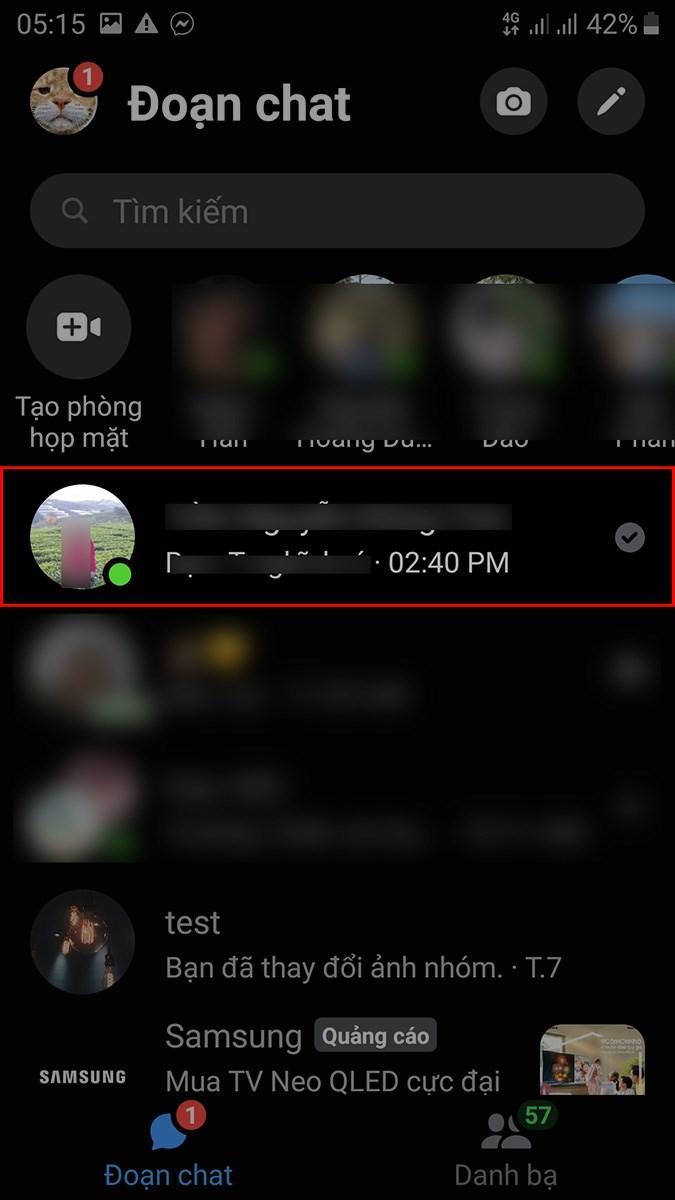 Bước 2: Chọn vào ”Mở bong bóng chat”.
Bước 2: Chọn vào ”Mở bong bóng chat”.
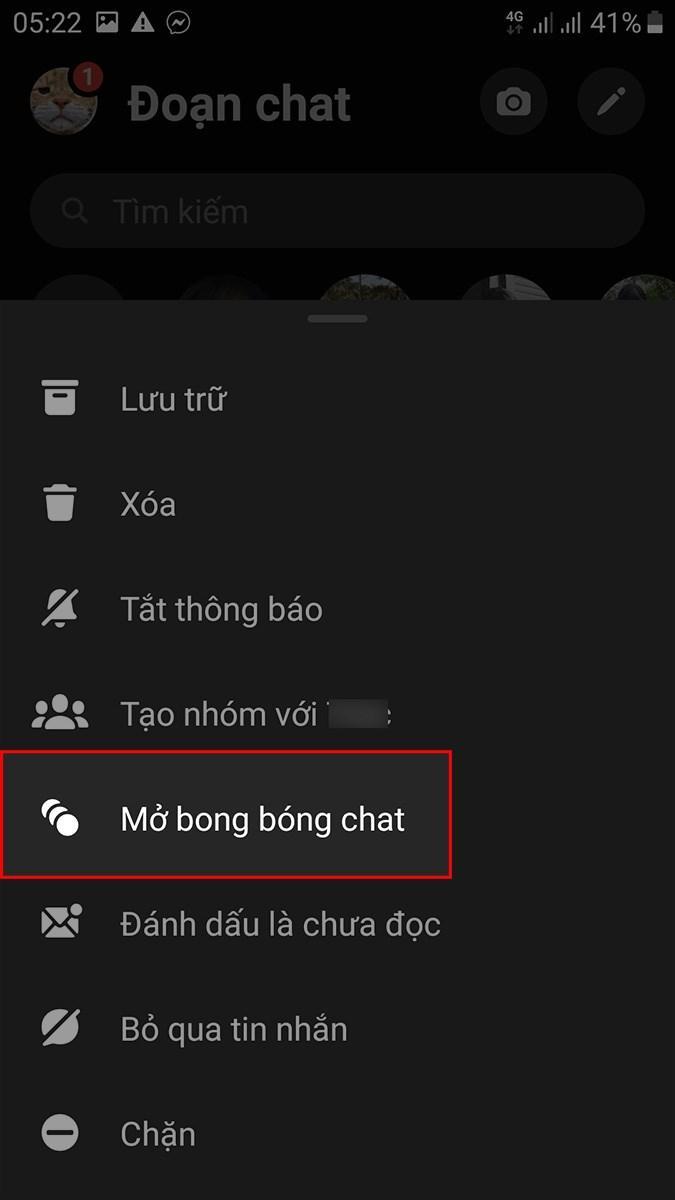
Bước 3: Chọn vào ”Đi tới cài đặt”
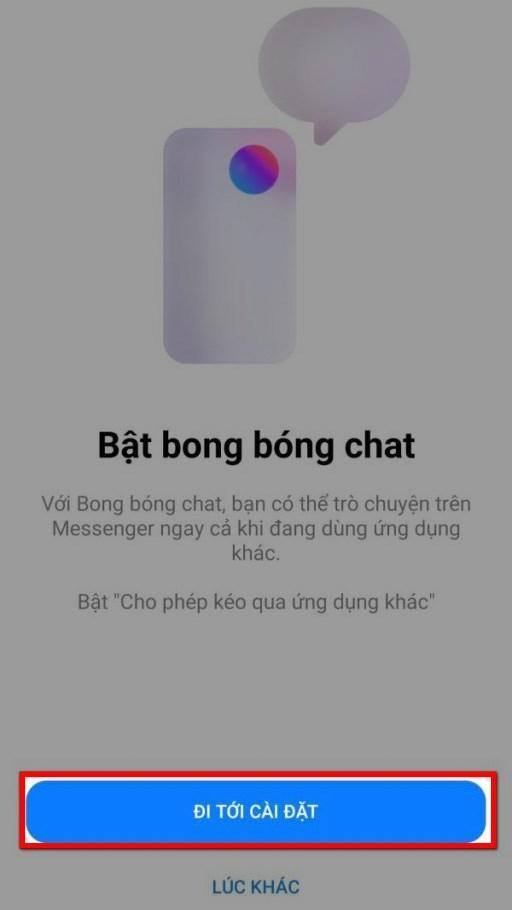
Bước 4: Nhấn vào biểu tượng nút gạt tại mục ”Cho phép hiển thị trên các ứng dụng khác”.
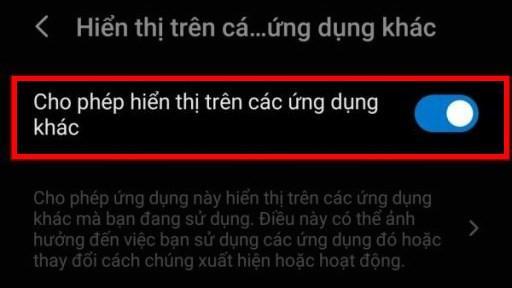
Cách bỏ ghim tin nhắn đơn giản trên Messenger
Bước 1: Mở ứng dụng Messenger, nhấn vào biểu tượng ảnh đại diện của bạn ở phần góc trên bên trái.
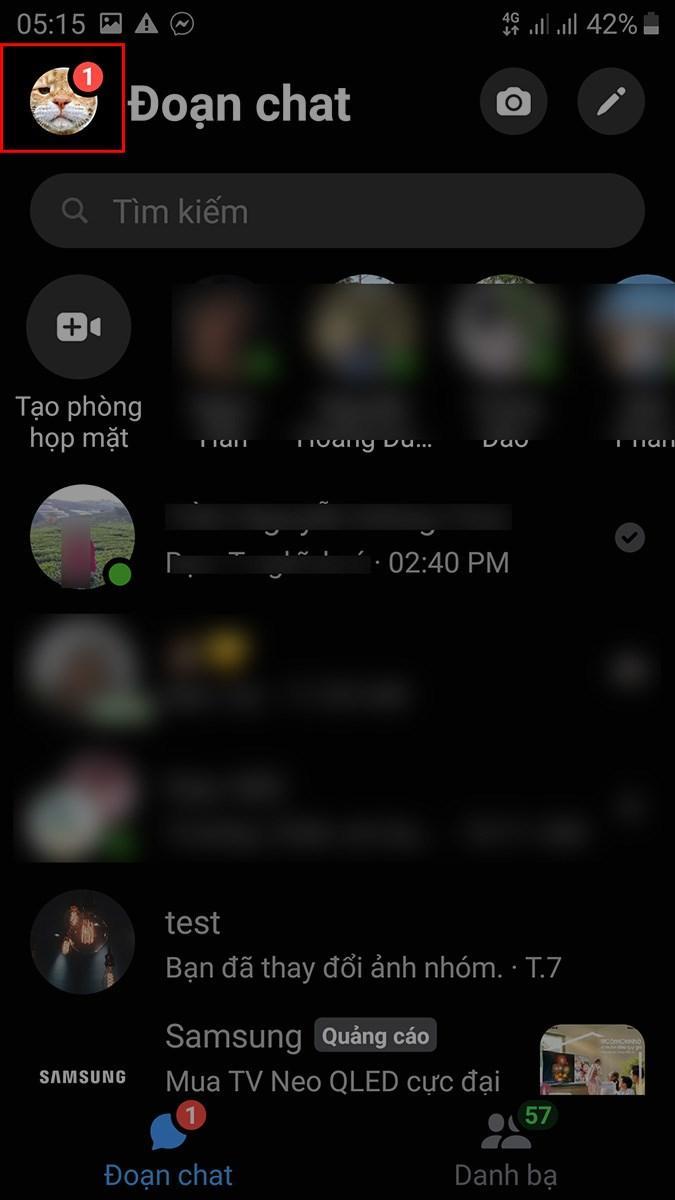
Bước 2: Nhấn vào biểu tượng nút gạt sang trái tại mục Bong bóng chat.
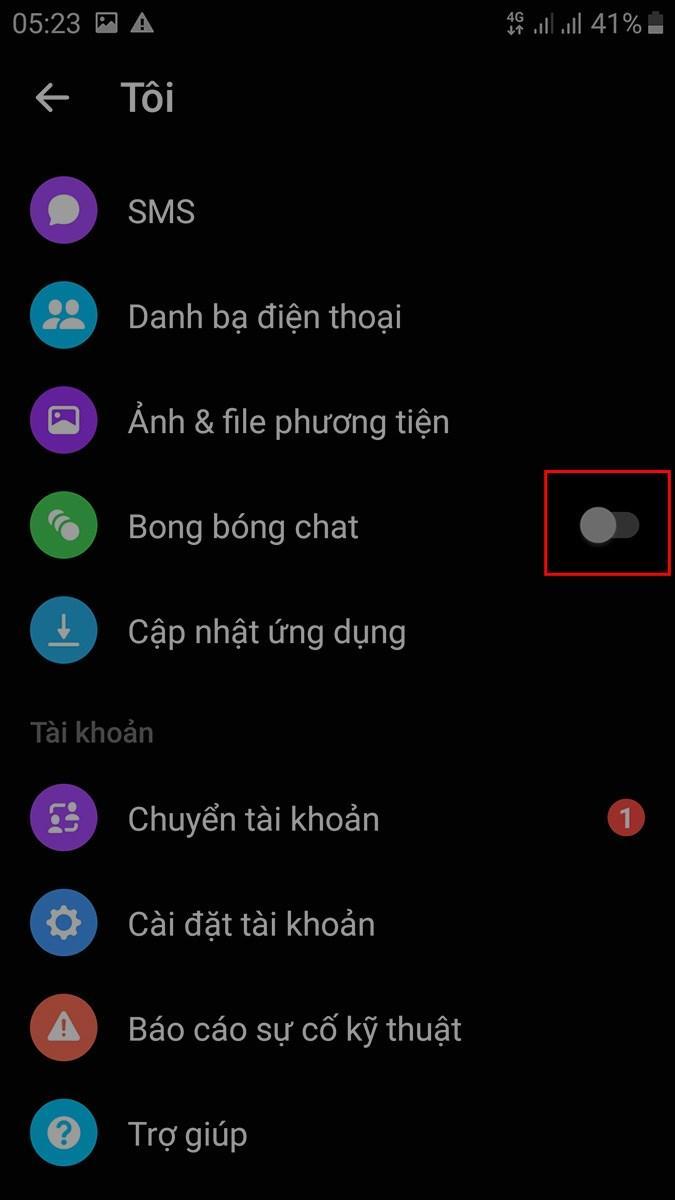
Hướng dẫn cách sửa lỗi khi không tìm thấy tùy chọn Bong bóng chat trên Messenger
Bước 1: Mở phần ứng dụng Messenger, nhấn vào biểu tượng ảnh đại diện của bạn ở góc trên bên trái.
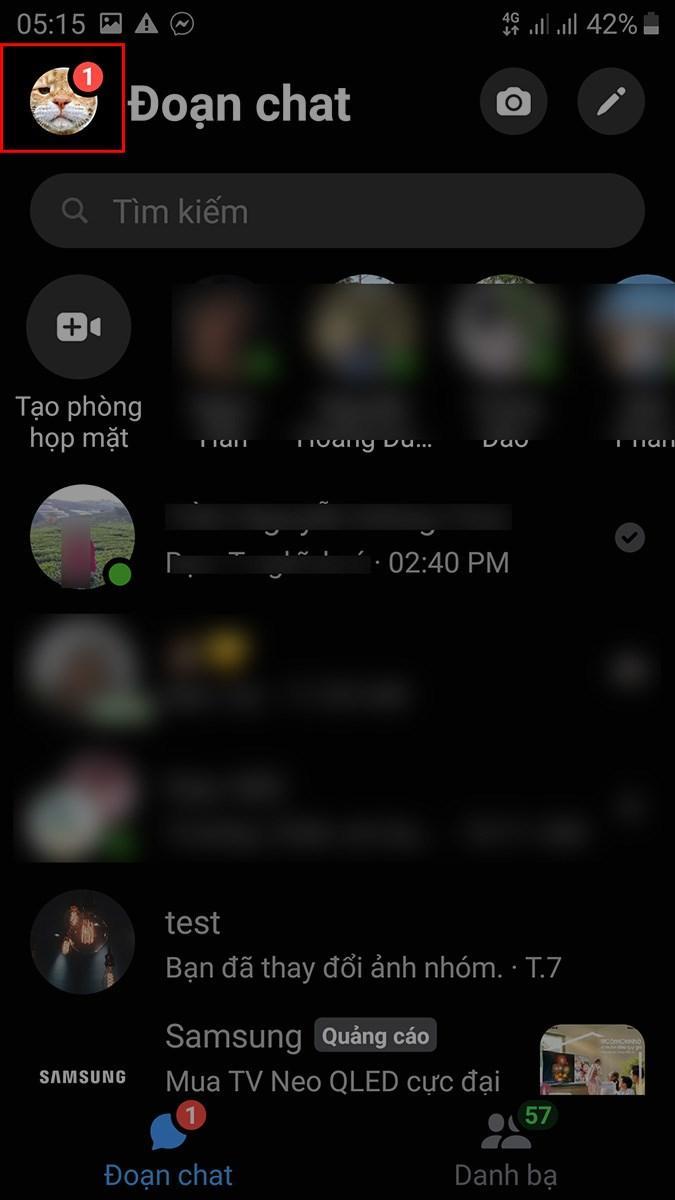
Bước 2: Nhấn vào biểu tượng nút gạt sang phải tại phần mục Bong bóng chat.
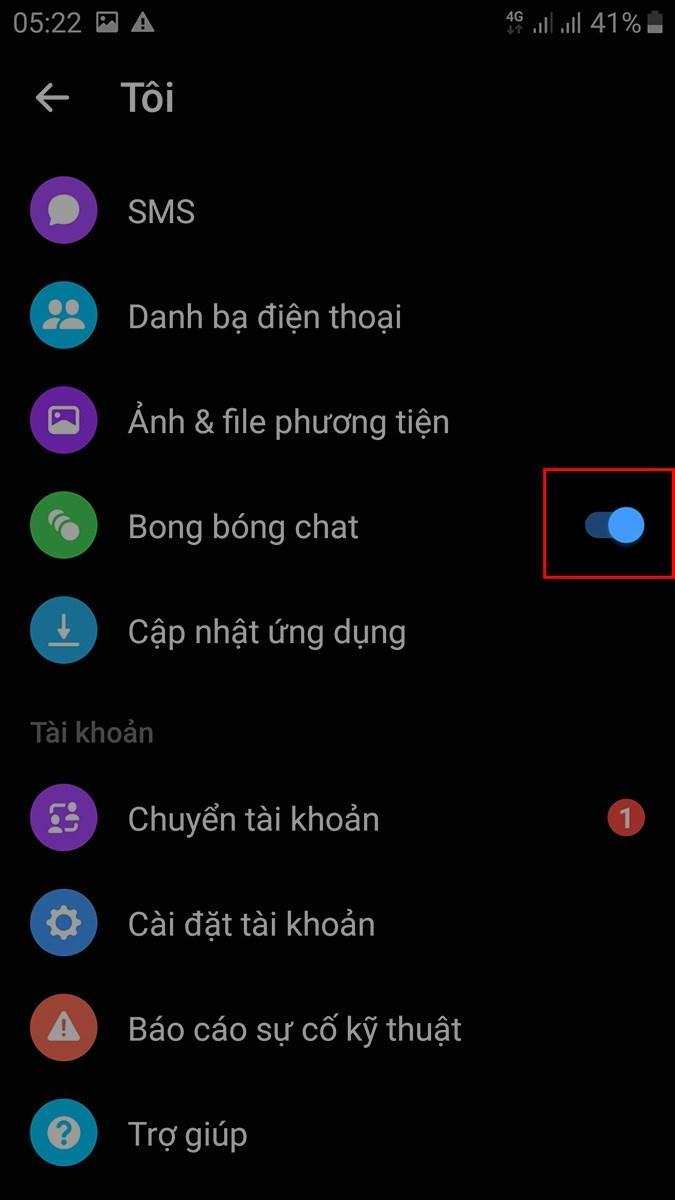
Bước 3: Quay trở lại giao diện của ứng dụng Messenger, nhấn giữ cuộc trò chuyện muốn ghim tin nhắn – Chọn vào Mở bong bóng chat.
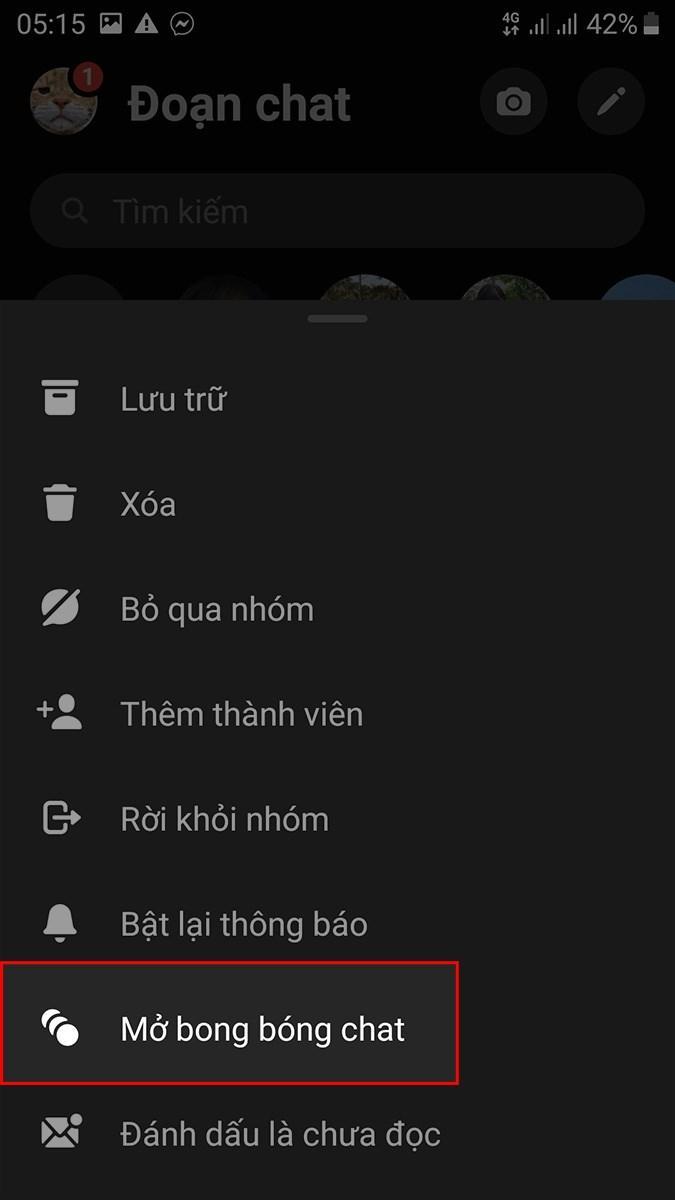
Hướng dẫn các cách ghim tin nhắn Messenger trên điện thoại di động iPhone
Hiện nay, những người dùng iPhone vẫn chưa được hỗ trợ tính năng ghim tin nhắn trên Messenger. Chính vì thế, bạn chỉ có thể chờ ứng dụng được cập nhật tính năng ghim mới có thể ghim tin nhắn.
Các cách để ẩn tin nhắn cuộc trò chuyện trên ứng dụng Messenger
Phiên bản Messenger trên iPhone
Đối với người dùng sử dụng hệ điều hành iOS hiện nay, cách để ẩn tin nhắn trên Messenger thực hiện như sau:
Bước 1: Truy cập vào ứng dụng Messenger, sau đó chọn cuộc trò chuyện mà bạn đang muốn ẩn, tiếp tục giữ và kéo sang trái.
Bước 2: Bạn sẽ thấy có hình chiếc thùng rác bên phải. Bạn chọn vào biểu tượng thùng rác và bắt đầu ẩn đoạn chat.
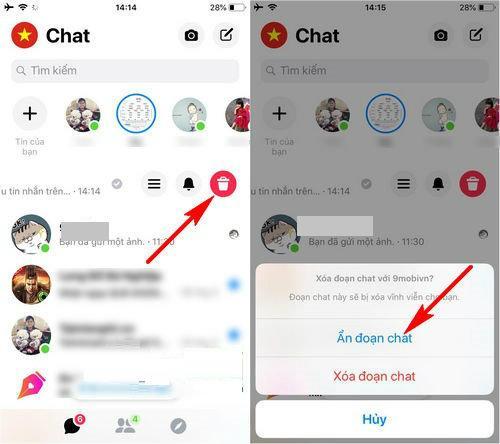
Bước 3: Sau đó, chọn OK là thành công.
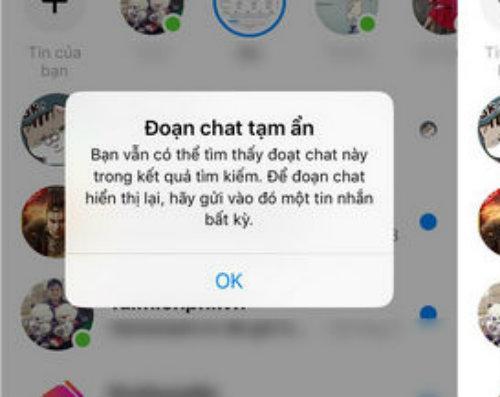
Để tìm kiếm lại cuộc trò chuyện bạn đã ẩn trước đó, bạn chỉ cần search tên người đã trò chuyện đó trên thanh công cụ tìm kiếm.
Phiên bản Messenger trên Android
Sẽ có sự khác biệt về cách ẩn tin nhắn trên Messenger giữa iOS và Android. Cách để ẩn tin nhắn trên Messenger của hệ điều hành Android rất nhanh gọn:
Bước 1: Mở Messenger, giữ và kéo sang trái cuộc trò chuyện với người mà bạn muốn ẩn.
Bước 2: Chọn vào biểu tượng Menu có ký hiệu là 3 dấu gạch ngang.
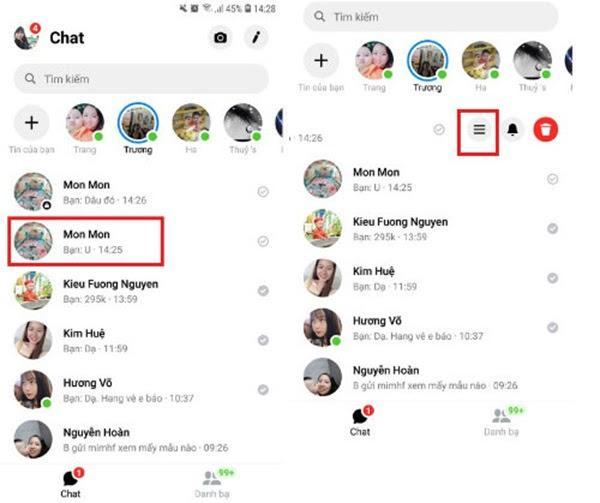
Bước 3: Chọn mục lưu trữ là ẩn thành công.
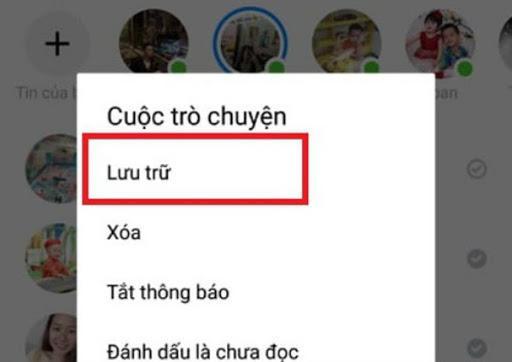
Sau khi đã ẩn cuộc trò chuyện, người khác sẽ không thể thấy tin nhắn đó nữa. Bạn có thể sử dụng thanh tìm kiếm và gõ tên người đã trò chuyện. Bạn sẽ thấy cuộc trò chuyện bị ẩn đi.
Hướng dẫn cách bỏ qua tin nhắn Messenger bằng điện thoại
Nếu bạn đang sử dụng ứng dụng Messenger trên điện thoại thì bạn có thể bỏ qua tin nhắn trên Messenger đơn giản chỉ bằng cách thông qua vài bước sau:
Bước 1: Vào ứng dụng Messenger trên điện thoại của bạn. Sau đó, bấm chọn cuộc hội thoại với tài khoản Messenger trong danh bạ mà bạn đang muốn bỏ qua tin nhắn.
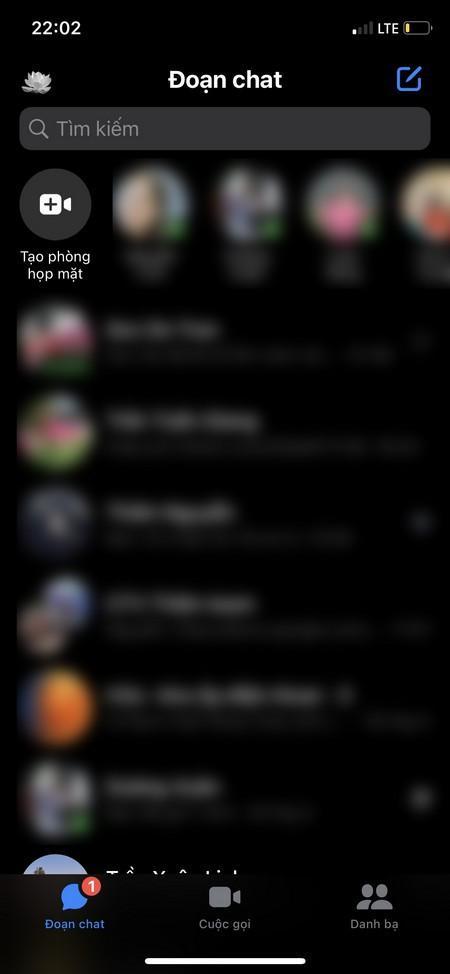
Bước 2: Tiếp theo đó, hãy bấm chọn tên tài khoản của người mà bạn muốn bỏ qua tin nhắn. Di chuyển xuống phần phía bên dưới đến mục Quyền riêng tư & hỗ trợ. Sau đó, bạn bấm vào tùy chọn Bỏ qua tin nhắn.
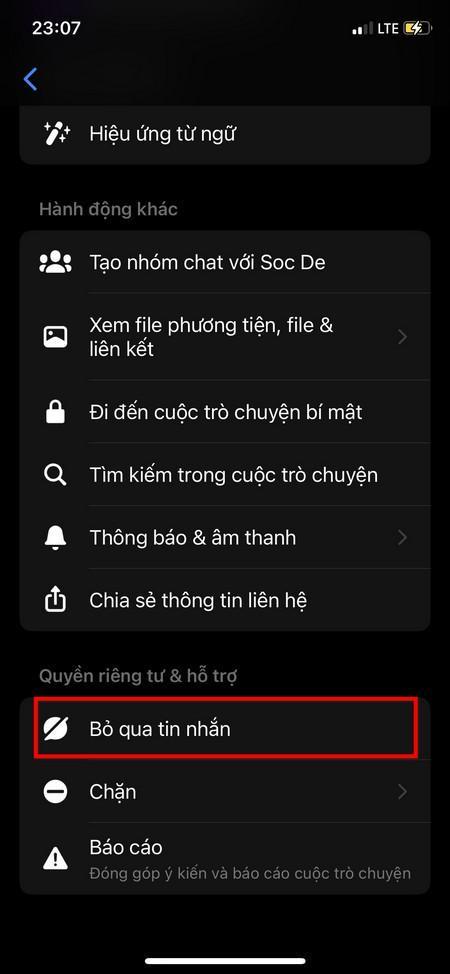
Bước 3: Sẽ có hộp thoại cảnh báo cho biết khi bạn chọn thiết lập này thì có thể sẽ không nhận được thông báo. Trong trường hợp khi tài khoản này nhắn tin cho bạn thì tin nhắn đó sẽ được chuyển sang cho mục Spam. Nếu như bạn đã hiểu rõ nội dung cảnh báo, bạn chỉ cần bấm vào nút Bỏ qua để xác nhận là đã hoàn thành.
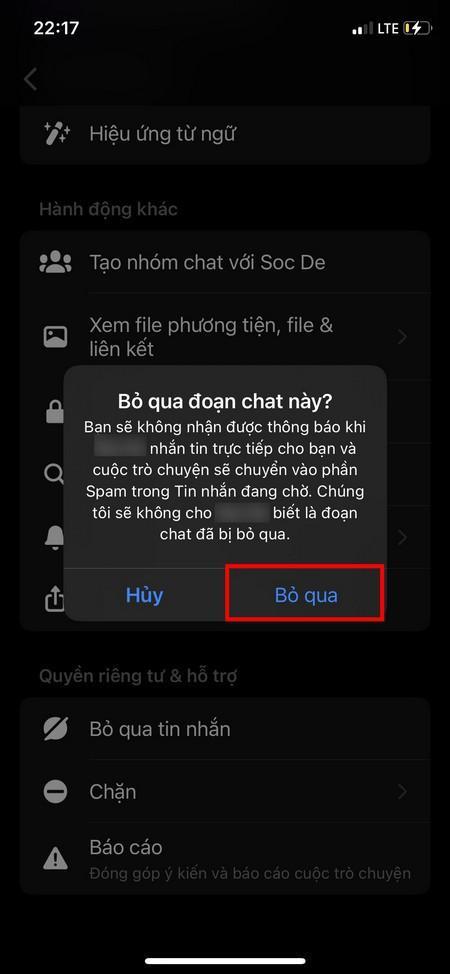
Cách để có thể bỏ qua tin nhắn trên Messenger máy tính bảng, laptop
Để tránh tình trạng bị làm phiền bởi những tin nhắn Messenger quảng cáo trong lúc làm việc trên máy tính, bạn có thể thực hiện theo các bước dưới đây để có thể bỏ qua tin nhắn Messenger trên máy tính:
Bước 1: Truy cập vào trình duyệt web yêu thích trên máy tính của bạn và truy cập vào trang chủ facebook. Sau đó, hãy đăng nhập vào tài khoản của bạn.
Bước 2: Kích vào biểu tượng Messenger nằm ở góc trên cùng bên phải để truy cập danh sách tin nhắn. Sau đó, bạn chọn cuộc hội thoại với người mà bạn đang muốn bỏ qua tin nhắn để truy cập cửa sổ chat.
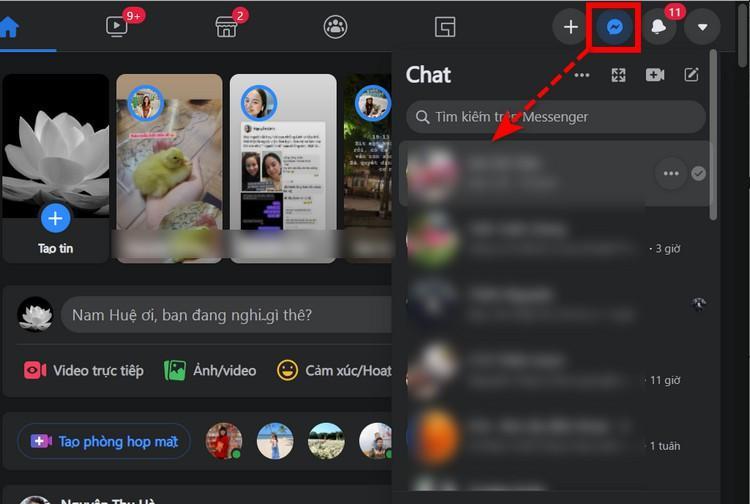
Bước 3: Trong cửa sổ chat hiển thị, kích vào biểu tượng có mũi tên xổ xuống nằm bên phải tên tài khoản và chọn Bỏ qua tin nhắn.
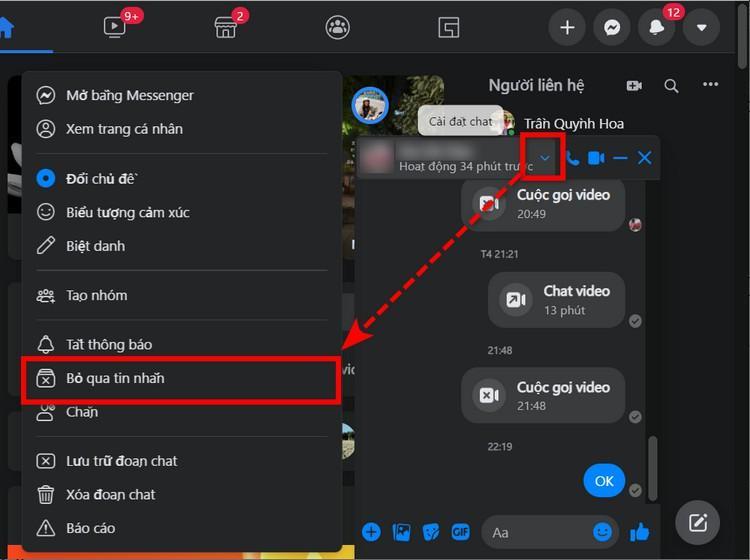
Bước 4: Sau đó, bạn bấm nút Bỏ qua tin nhắn một lần nữa để xác nhận.
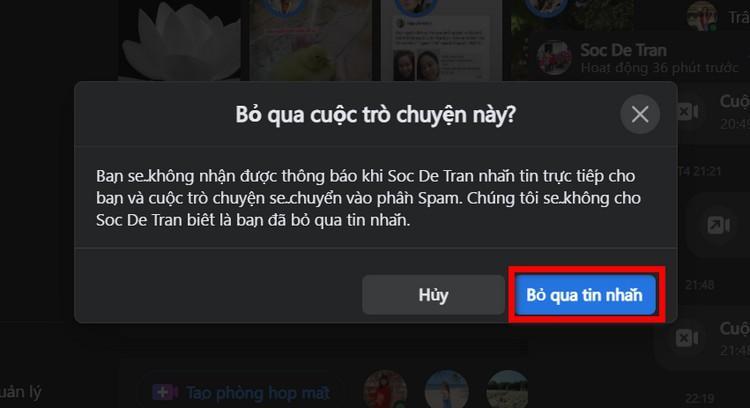
Trong trường hợp bạn cần bỏ qua tin nhắn trên Messenger cho nhiều tài khoản khác nhau thì bạn sẽ phải thực hiện lần lượt cho từng tài khoản một theo các bước đã nói ở trên.
Khi bạn đã thiết lập để bỏ qua tin nhắn trên Messenger thì toàn bộ tin nhắn của những người đã được thiết lập sẽ không còn hiển thị trong cửa sổ chat Messenger như trước. Thay vào đó, Messenger sẽ chuyển tất cả những tin nhắn của các tài khoản sang mục tin nhắn Spam và bạn phải kích hoạt trở lại nếu như muốn các tin nhắn đó nằm ở danh sách chat như bình thường.
Lời kết
Như vậy, chỉ với vài bước đơn giản ở trên là bạn đã biết cách bỏ qua tin nhắn trên Messenger. Hãy thực hiện nếu bạn liên tục nhận những tin nhắn quảng cáo hay bị làm phiền. Bạn có thể liên hệ đến Goiuudai nếu muốn đăng ký gói cước để có thể nhắn tin, gọi điện trên messenger thuận tiện nhất!
